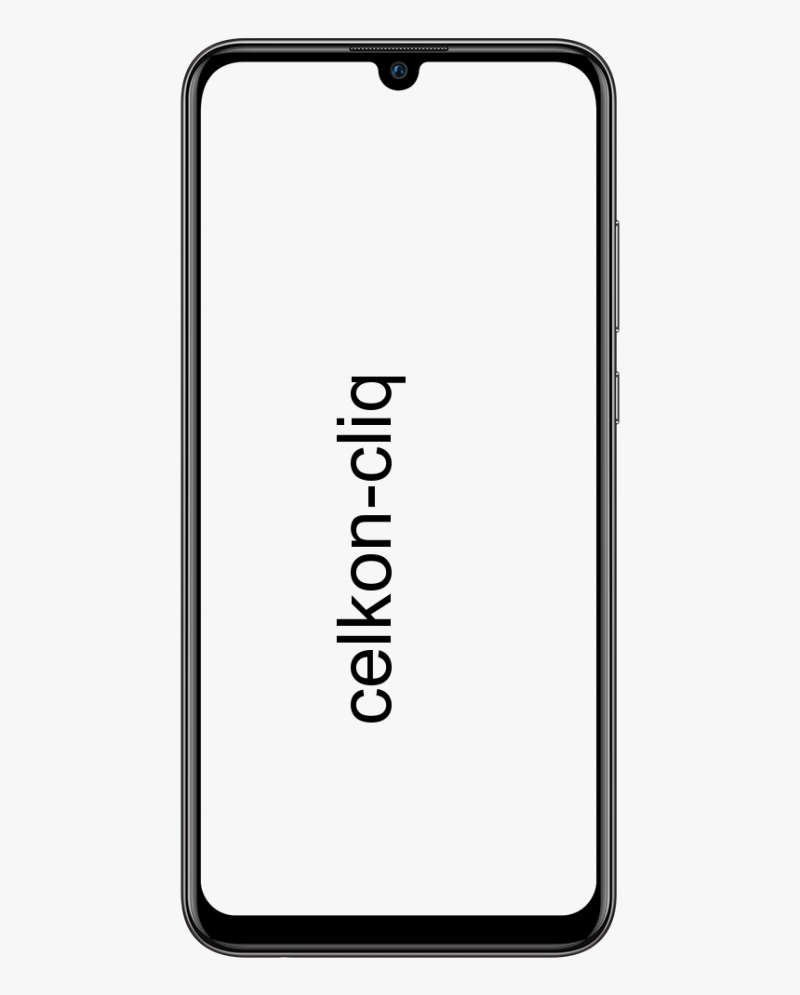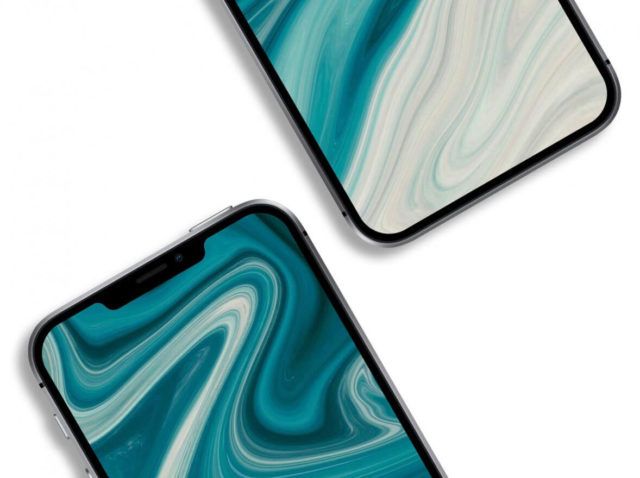Ako obnoviť výrobné nastavenia konzoly Xbox 360 - príručka
Existuje niekoľko dobrých dôvodov na obnovenie súboru Xbox 360 na výrobné nastavenia. Resetovanie konzoly Xbox 360 sa môže postarať o niektoré podivné problémy, ktoré sa môžu vyskytnúť po mnohých rokoch používania. Je tiež dobré vyčistiť všetky svoje dáta skôr, ako svoju starú konzolu vymeníte alebo rozdáte. V tomto článku si povieme o tom, ako obnoviť výrobné nastavenia konzoly Xbox 360 - návod. Poďme začať!
Resetovanie konzoly Xbox 360 je skutočne ľahký proces, je to však vážny krok, ktorý sa nedá vrátiť späť. Pri resetovaní konzoly stratíte všetky hry, ukladáte dáta, témy a tiež avatary, ktoré ste nezálohovali. Vo väčšine prípadov môže byť vyčistenie vyrovnávacej pamäte na konzole Xbox 360 skutočne lepšou voľbou.
Pokúste sa vyčistiť medzipamäť konzoly Xbox 360
Mnoho bežných problémov s konzolou Xbox 360 môžete vyriešiť aj jednoduchým vyčistením pamäte cache. Týmto sa pri bežnom používaní odstránia dočasné súbory a údaje uložené v systémovej pamäti. Pretože čistenie vašej pamäte cache je rýchle a ľahké, poškodené dočasné súbory môžu spôsobiť tiež veľa problémov. Je dobré vyskúšať to skôr, ako sa skutočne pokúsite o úplné obnovenie továrenských nastavení.
šklbanie sa nebude načítať v chrome
- Kliknite na ikonu Sprievodca otvoriť Sprievodca Xboxom .
- Potom prejdite na ikonu nastavenie tab.
- Vyberte si Systémové nastavenia .
- Vďaka Systémové nastavenia otvorená ponuka, musíte zvoliť Skladovanie .
- Potom vyberte Pevný disk .
- Kliknite na ikonu A gombík otvoriť Možnosti zariadenia
- Vyberte si Vymažte medzipamäť systému
- Potom vyberte Áno potvrďte operáciu a potom počkajte na dokončenie procesu
- Reštartujte konzolu Xbox 360 a potom skontrolujte, či problémy pretrvávajú
Ak problémy pretrvávajú aj po vynulovaní systémovej medzipamäte, alebo tiež chcete pripraviť systém na predaj alebo ho rozdať. Potom je čas na obnovenie továrenských nastavení konzoly Xbox 360. Predtým si však budete musieť zálohovať dáta a tiež naformátovať pevný disk.
Pripravte sa na obnovenie továrenských nastavení konzoly Xbox 360
Obnovenie továrenských nastavení konzoly Xbox 360 nie je ťažké, jedná sa však o vážny proces, ktorý sa nedá vrátiť späť. Ak chcete resetovať konzolu Xbox 360, musíte najskôr zálohovať svoje hry, profil, motívy a všetky ďalšie údaje na externý disk. Potom naformátujte aj pevný disk konzoly Xbox 360.
Pred obnovením vyhľadajte svoje sériové číslo konzoly Xbox 360
Pred obnovením nastavenia konzoly Xbox 360 najskôr vyhľadajte sériové číslo konzoly a potom si ho zapíšte. Keď sa pokúsite formátovať pevný disk, potom bez tohto čísla väčšinou nebudete môcť pokračovať.
ako navrhuješ priateľov na facebooku
Sériové číslo konzoly Xbox 360 nájdete tiež na zadnej strane konzoly. Ak však bolo číslo poškriabané alebo zakryté, nájdete ho tiež v ponuke nastavení systému:
- Kliknite na ikonu Sprievodca za účelom otvorenia Sprievodca Xboxom .
- Potom prejdite na ikonu nastavenie tab.
- Vyberte si Systémové nastavenia .
- Vďaka Systémové nastavenia otvorená ponuka, musíte zvoliť Nastavenia konzoly
- Posuňte zobrazenie nadol a vyberte si Informácie o systéme
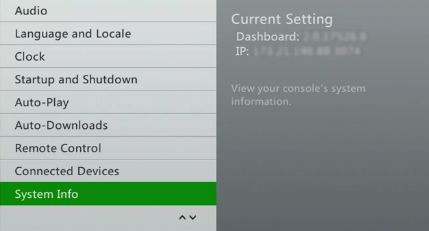
- Obrazovka Systémové informácie obsahuje veľa informácií o konzole Xbox 360, potrebujete však sériové číslo konzoly.
- Vyhľadajte sériové číslo konzoly, zapíšte si ho a potom kliknite na ikonu Tlačidlo B. na vašom ovládači. pokiaľ ste sa nevrátili na hlavnú Systémové nastavenia Ponuka.
Ďalej
Po resetovaní konzoly Xbox 360 sa odstránia všetky informácie uložené na pevnom disku. Zahŕňa to všetky hry, ktoré ste si stiahli, ukladanie dát, váš profil a všetko ostatné uložené na pevnom disku. Ak si chcete ktorékoľvek z týchto údajov uchovať, musíte ich tiež zálohovať.
Pri zálohovaní údajov na konzole Xbox 360 si môžete zvoliť, že chcete preniesť všetko naraz alebo jednu položku po druhej. Ak chcete presunúť všetko naraz, postupujte podľa týchto krokov:
- K zariadeniu Xbox 360 pripojte pevný disk USB alebo tiež palec
- V ponuke Nastavenia systému musíte zvoliť Úložisko.
- Potom vyberte Pevný disk
- Kliknite na ikonu A gombík vychovať Možnosti zariadenia
- Teraz vyberte Preniesť obsah
- Vyberte si svoju Úložné zariadenie USB
- Potom vyberte Štart
Potom
Ak dávate prednosť manuálnemu výberu položiek, ktoré chcete zálohovať, môžete to urobiť tiež.
- Najskôr pripojte pevný disk USB alebo flash disk k zariadeniu Xbox 360
- Z Systémové nastavenia menu, musíte zvoliť Skladovanie
- Vyberte si Pevný disk

- Potom vyberte Hry a aplikácie
- Potom vyberte hru, ktorú chcete zálohovať
- Stlačte tlačidlo Tlačítko potom kliknite na ikonu Tlačítko ešte raz
- Vyberte si Hýbte sa
- Stlačte tlačidlo Tlačítko aby ste odstránili pôvodnú kópiu a potom ju presunuli na svoje externé médium
- Vyberte si svoju Úložné zariadenie USB
- Kliknite na ikonu Tlačítko
- Teraz počkajte, kým konzola Xbox 360 dokončí zálohovanie vašich údajov
- Kliknite na ikonu Tlačidlo B.
- Vyberte inú položku a potom tento postup opakujte toľkokrát, koľkokrát je to potrebné
- Keď to urobíte, stlačte Tlačidlo B. pokiaľ sa nevrátite do Systémové nastavenia Ponuka
Ako resetovať Xbox 360
Keď ste si napísali sériové číslo konzoly a zálohovali ste všetky svoje súbory, ste pripravení resetovať Xbox 360. To zahŕňa formátovanie pevného disku, ktoré sa nedá vrátiť späť. Po dokončení sa konzola Xbox 360 vráti do pôvodného továrenského stavu.
- Z Systémové nastavenia menu, musíte zvoliť Skladovanie
- Vyberte si Pevný disk
- Klepnite na ikonu A gombík otvoriť Možnosti zariadenia
- Vyberte si Formát
- Vyberte Áno v poriadku potvrdiť svoju voľbu

galaxy j7 spresniť recenzie
- Teraz zadajte svoje Sériové číslo konzoly
- Vyberte hotový , potom počkajte na dokončenie procesu formátovania
Keď dokončíte resetovanie konzoly Xbox 360, zapnite ju, aby ste sa ubezpečili, že údaje zmizli alebo nie. Ak bol proces úspešný, zobrazí sa výzva na nastavenie konzoly Xbox 360, rovnako ako v prípade, keď bola úplne nová. Konzola je teraz pripravená na predaj alebo rozdanie. Môžete sa tiež prihlásiť pomocou účtu Xbox Live, ak ste vykonali reset, aby ste vyriešili pretrvávajúci problém.
Záver
Dobre, to bolo všetko, ľudia! Dúfam, že sa vám tento článok páči, chlapcom a tiež vám pomôže. Dajte nám o tom spätnú väzbu. Tiež, ak máte ďalšie otázky a problémy týkajúce sa tohto článku. Dajte nám potom vedieť v sekcii komentárov nižšie. Čoskoro sa ozveme.
Prajem vám krásny deň!
Pozri tiež: Ako odstrániť rečové okno hry Xbox